Как включить скрытую страницу настроек рекомендаций по энергопотреблению в Windows 11
Помимо поиска в Диспетчер задач и обновлен диалог сброса ПК, последние предварительные сборки Windows 11 содержат еще одну скрытую жемчужину. Приложение «Настройки» теперь имеет новый Рекомендации по энергии страницу, которая позволяет уменьшить углеродный след и продлить срок службы батареи, следуя приведенным на ней советам. Каждая из рекомендаций включает в себя действие одним щелчком мыши, которое применяет оптимальные настройки, например. отображать время выключения, схему электропитания и т.д.
Реклама
Вот как это выглядит.
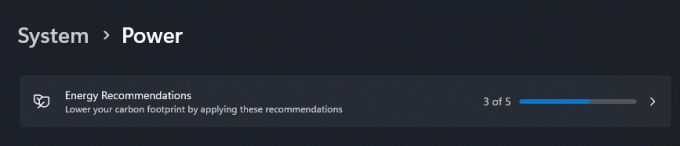
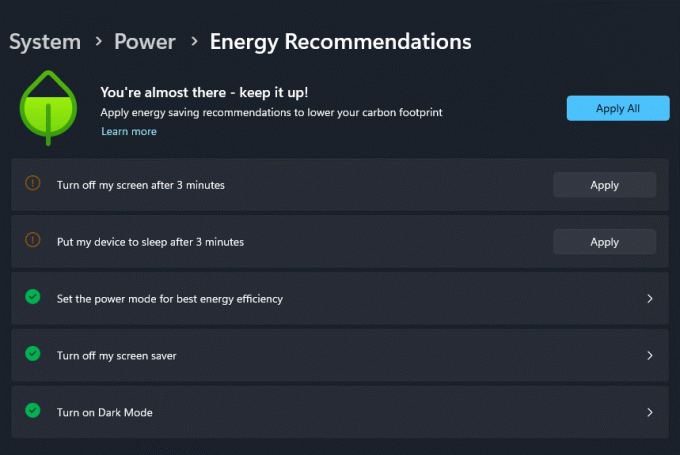
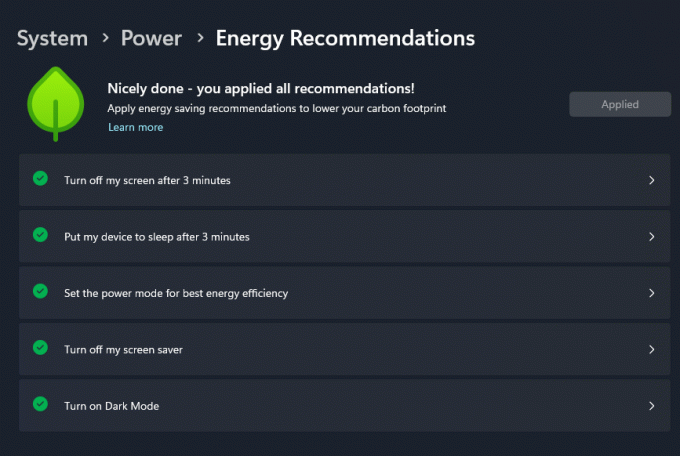
Логотип с зеленым листом показывает, насколько хороши ваши текущие настройки. Чтобы сэкономить ваше время, он также включает кнопку «Применить все», которая изменяет все перечисленные параметры на их рекомендуемые значения.
Кроме того, на этой странице вы можете получить доступ к интерактивной справке по режиму эффективности в Edge. Включив его в браузере, вы можете еще больше сэкономить заряд аккумулятора и еще больше уменьшить выбросы углекислого газа устройством.
Традиционно для скрытых функций вам необходимо использовать ViveTool, чтобы включить скрытые функции. Рекомендации по энергии страница. Но имейте в виду, что он скрыт по какой-то причине. Такие функции находятся в стадии разработки и могут негативно повлиять на стабильность приложения «Настройки» и ОС. Вы включаете любую скрытую функцию в предварительных сборках на свой страх и риск.
Чтобы включить новые рекомендации по энергопотреблению в приложении «Настройки», сделайте следующее.
Включить страницу рекомендаций по энергопотреблению в настройках Windows 11
- Открыть эта страница GitHub в вашем любимом веб-браузере и загрузите ViveTool зип архив.
- Извлеките его содержимое в c:\Виветул папка.
- Щелкните правой кнопкой мыши Начинать кнопку и выберите Терминал (админ).
- В любом Командная строка или Вкладка PowerShell Терминала выполните следующие команды одну за другой.
c:\vivetool\vivetool /enable/id: 39427030c:\vivetool\vivetool/enable/id: 41249924
- Перезапустите Windows 11, увидев в консоли сообщение «Конфигурация компонентов успешно настроена».
- Открой Настройки приложение (Победить + я), перейдите к Система > Питание > Рекомендации по энергопотреблению. Вы увидите новую страницу.
Вы сделали!
В любой момент позже вы можете отключить новую страницу, выполнив следующие команды отмены от имени администратора:
c:\vivetool\vivetool/отключить/идентификатор: 39427030c:\vivetool\vivetool/отключить/идентификатор: 41249924
Вот и все!
с помощью @Призрак Земли
Если вам понравилась эта статья, пожалуйста, поделитесь ею с помощью кнопок ниже. Это не потребует от вас многого, но поможет нам расти. Спасибо за вашу поддержку!
Реклама
